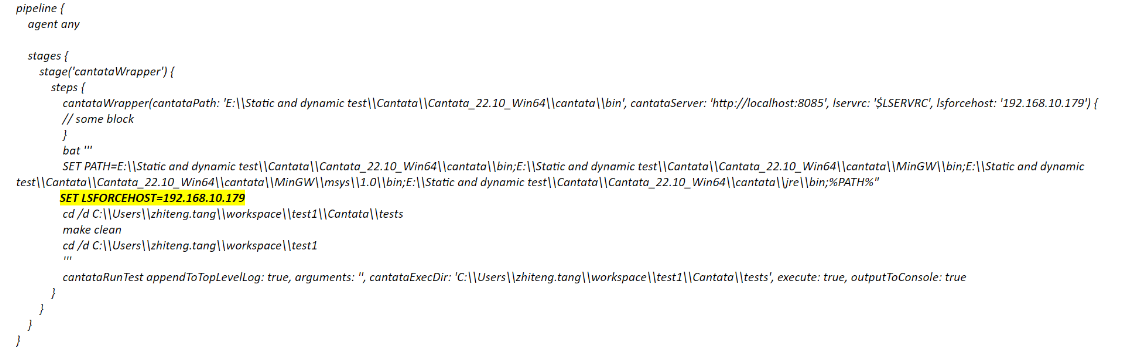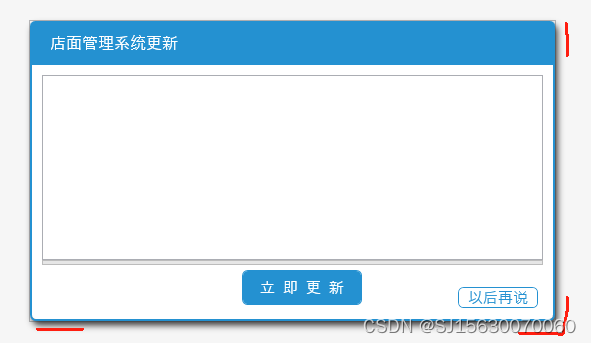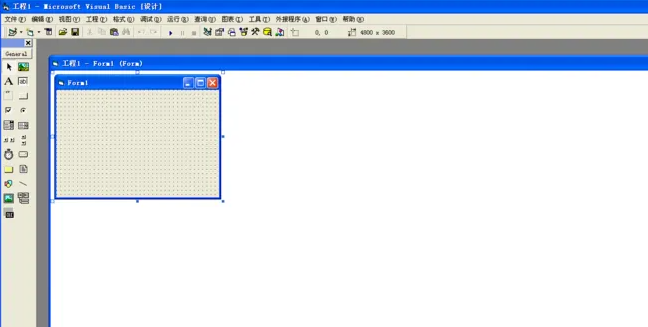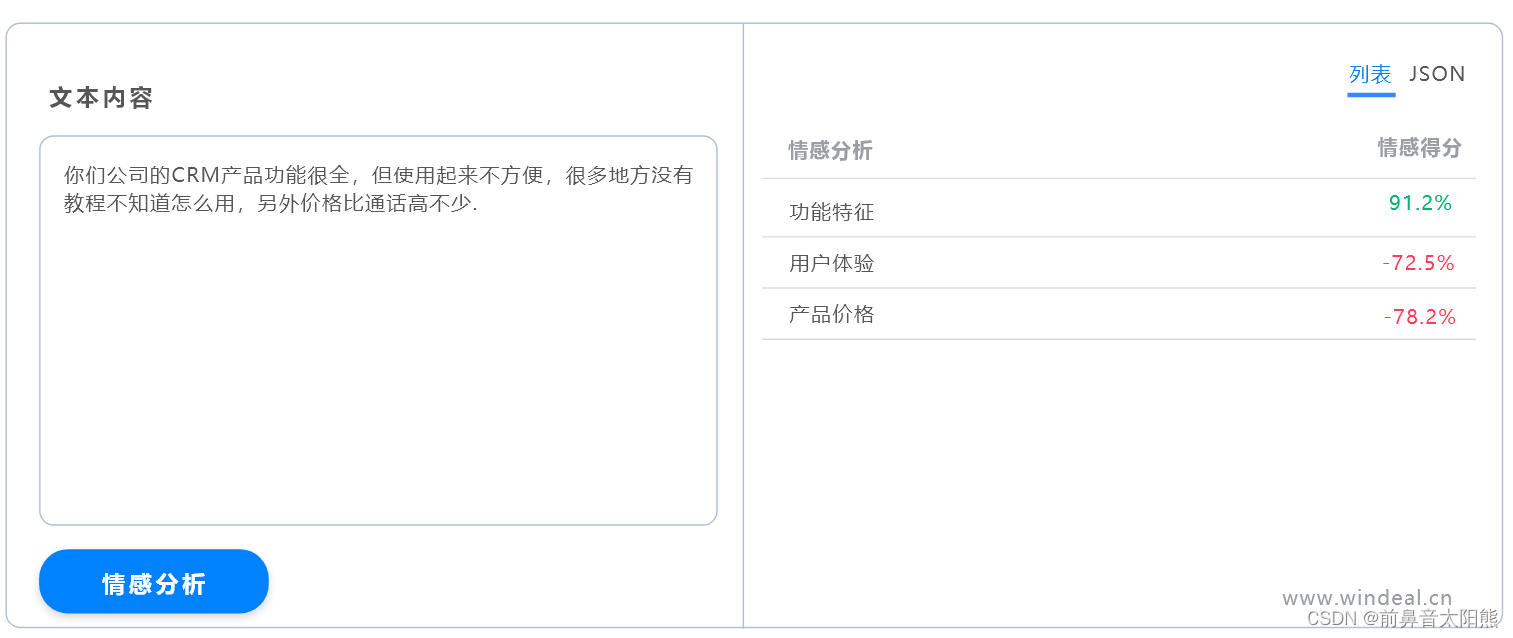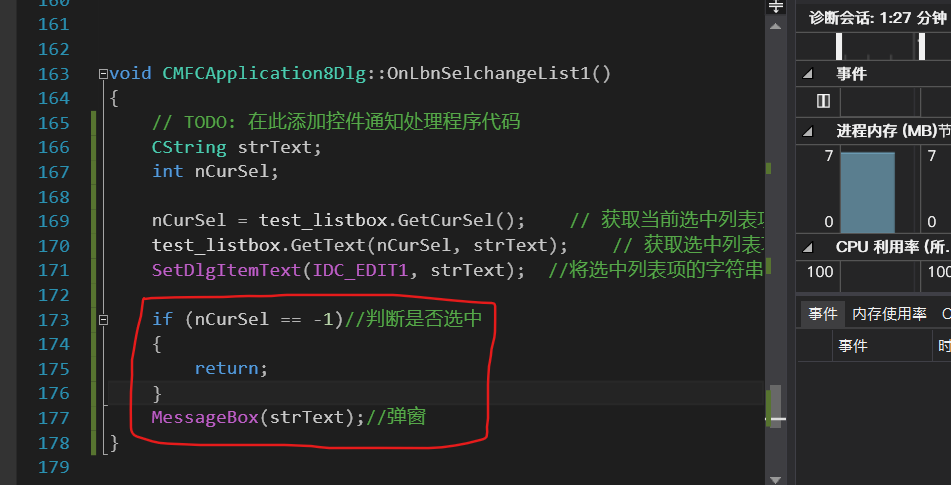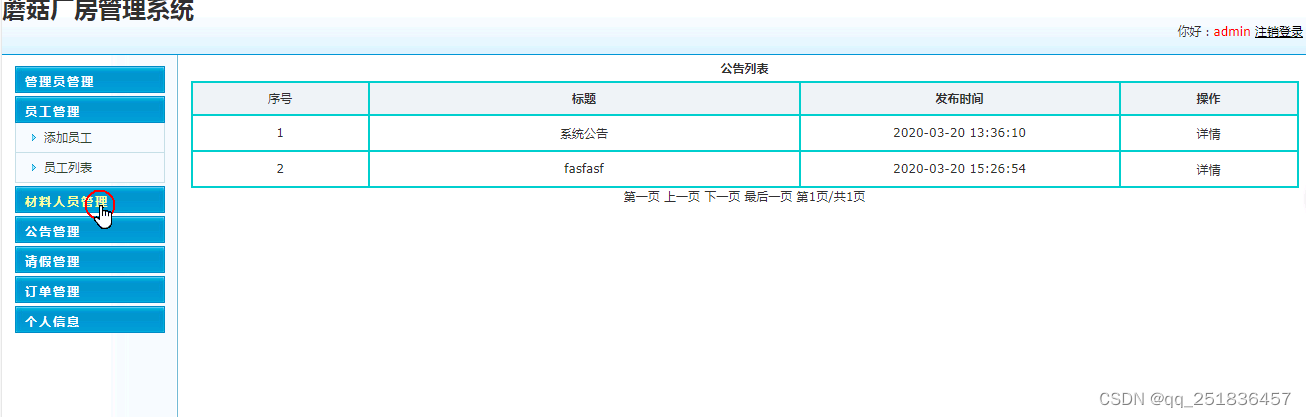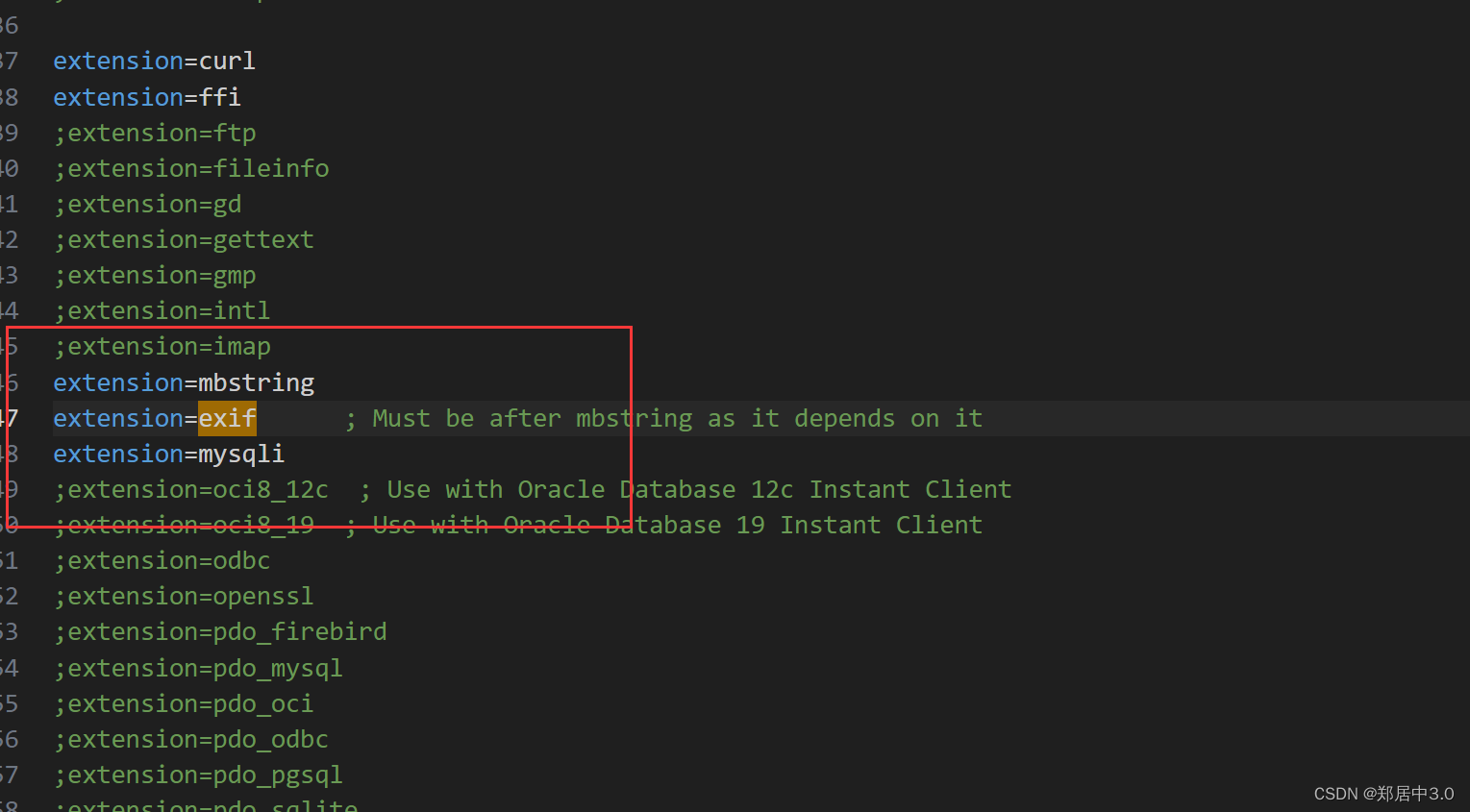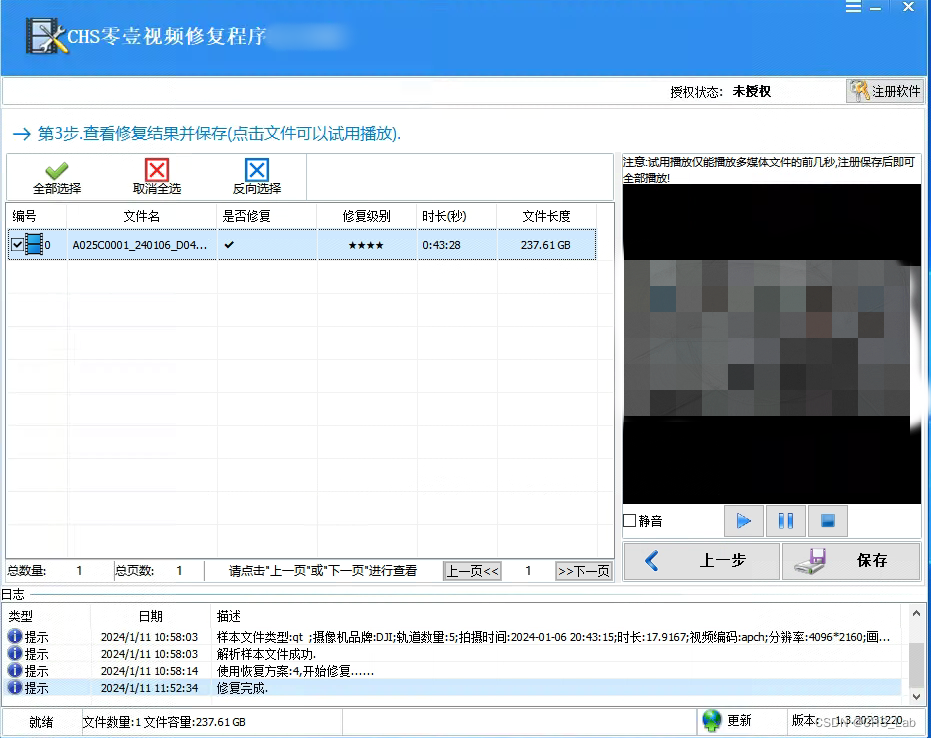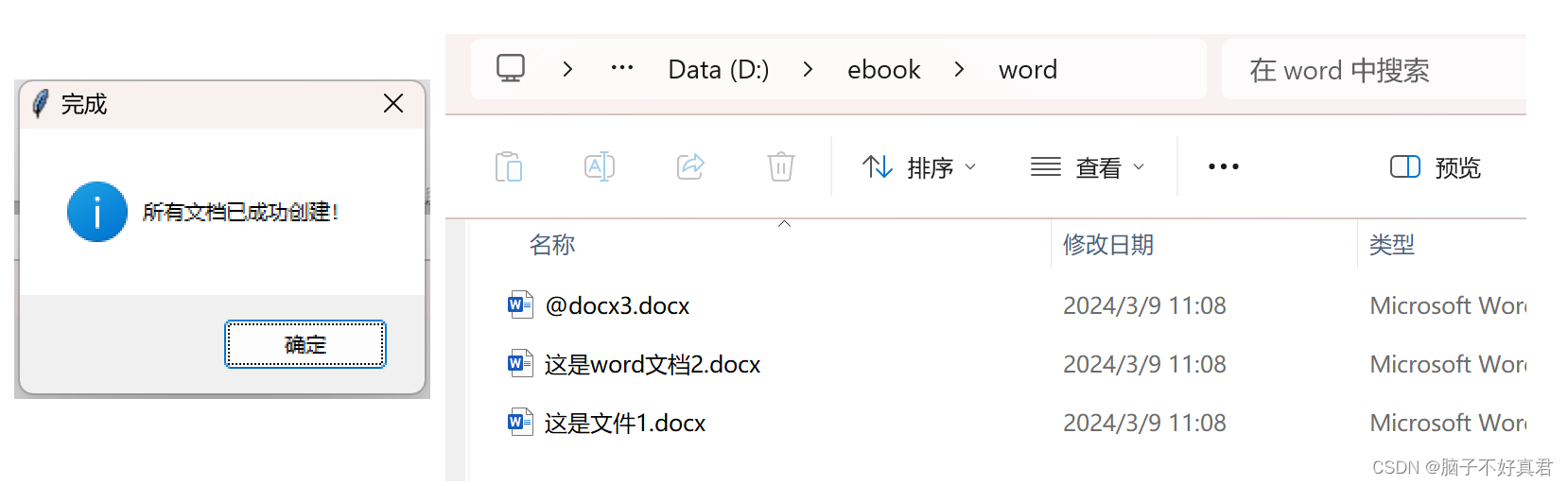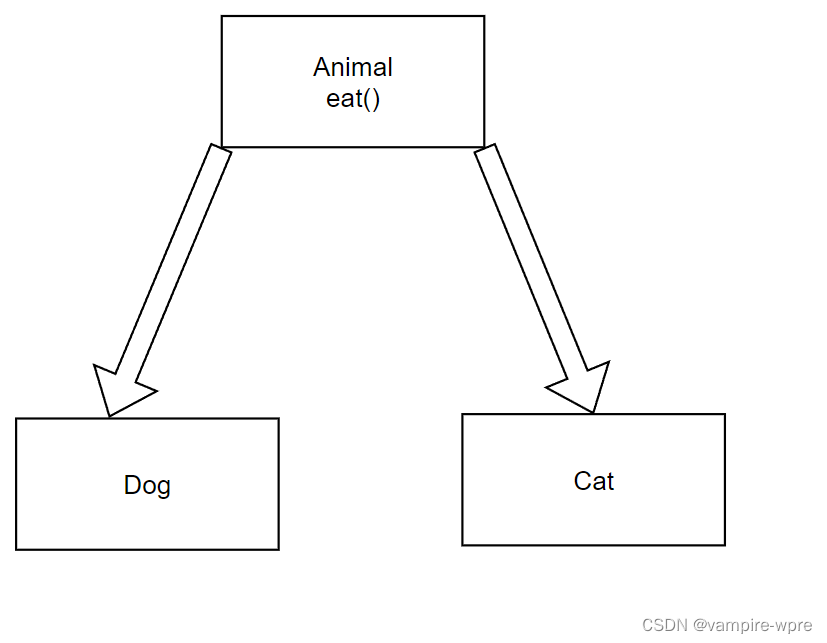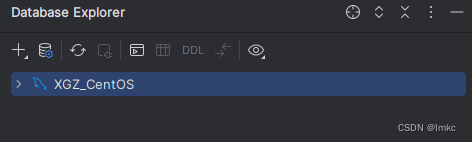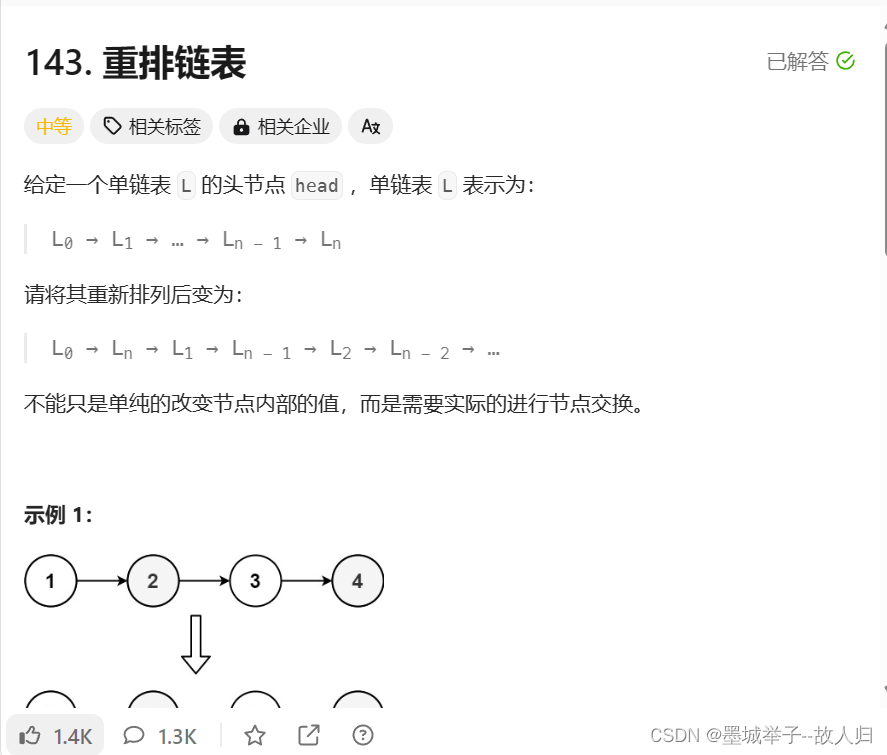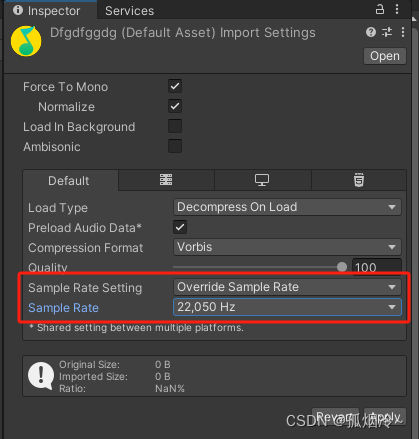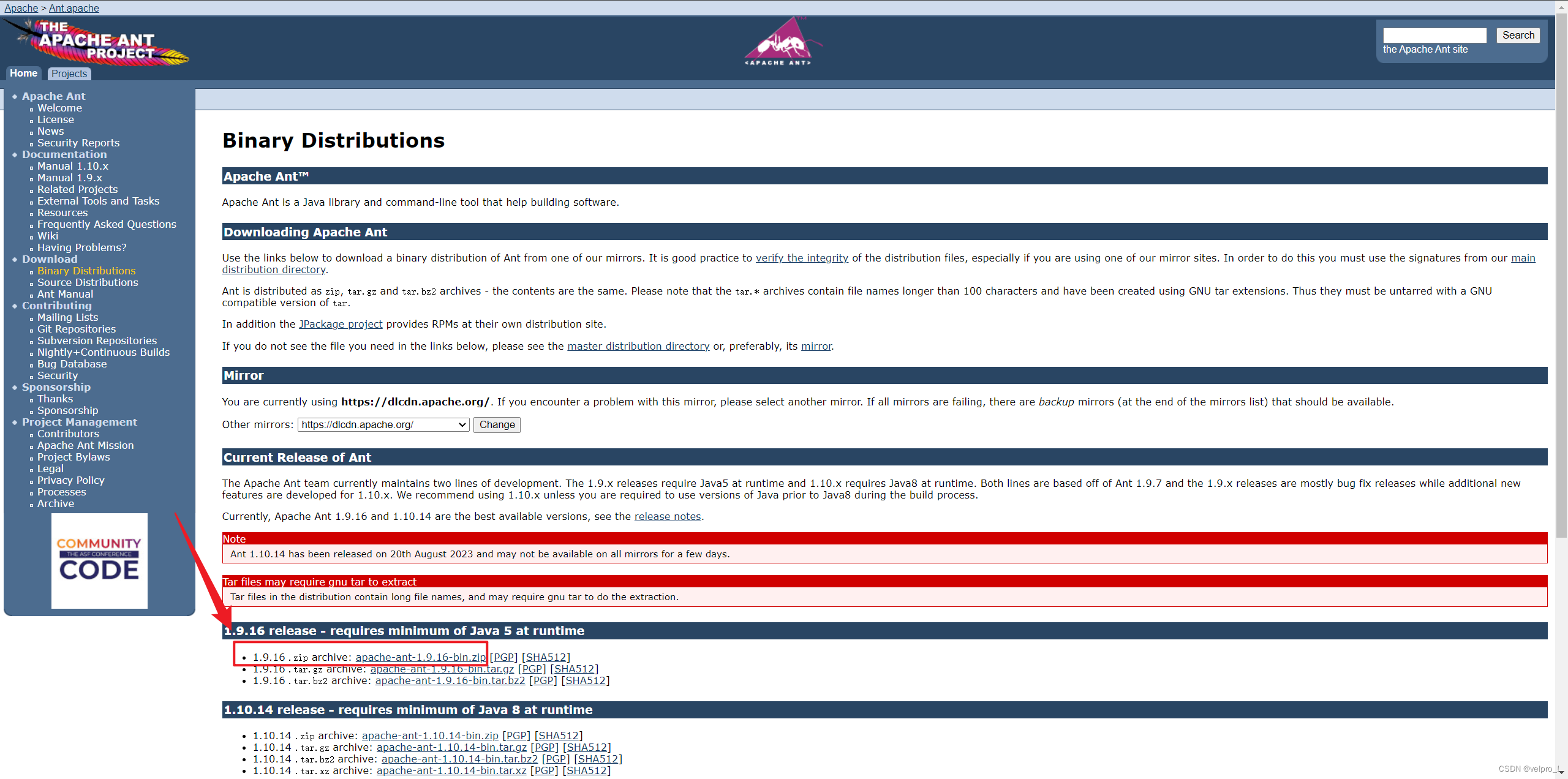android开发环境搭建
- Android 开发环境搭建
- 1.JDK安装与配置
- 1.1 Jdk官方下载
- 1.2 JDK安装
- 1.3 环境变量配置
- 1.4 新建JAVA_HOME
- 1.5 修改Path变量
- 1.6 新建classpath
- 1.7 验证环境是否配置完成
- 2.开发工具二选一
- 1.如何创建一个工程
- 2.工程的目录结构的了解
- 3.与开发的相关的常规视图
- 4.我们是在哪里写代码的
- 5.如何创建启动AVD安卓虚拟机
- 6.如何将写好的安卓程序加载到AVD上
- 7.当程序报错时,使用logcat查看日志信息
- 8.通过logcat信息,找到错误代码并改正
- 9.程序运行无误后签名打包成APK文件
- 3.相关术语的解析
- 4.ADB命令行的一些指令
Android 开发环境搭建
现在主流的Android开发环境有:
①Eclipse + ADT + SDK
②Android Studio + SDK
③IntelliJ IDEA + SDK
现在国内大部分开发人员还是使用的Eclipse,而谷歌宣布不再更新ADT后,并且官网也去掉了集成Android开发环境的Eclipse下载链接,各种现象都表示开发者最后都终将过渡到Android Studio,当然这段过渡时间会很长,但如果你是刚学Android的话建议直接冲Android Studio着手;而且很多优秀的开源项目都是基于Android Studio!当然,在本教程中对两种开发环境都会进行一个介绍,用哪个取决与你自己~
还有一个IntelliJ,和Android Studio差不多的,并不对此进行讲解!
1.JDK安装与配置
1.1 Jdk官方下载
JDK 可以到官网进行下载:Jdk官方下载
1.2 JDK安装
傻瓜式的下一步即可!
1.3 环境变量配置
配置环境变量是为了方便我们一些命令行的操作,后续会用到!
右键我的电脑——>高级——>环境变量
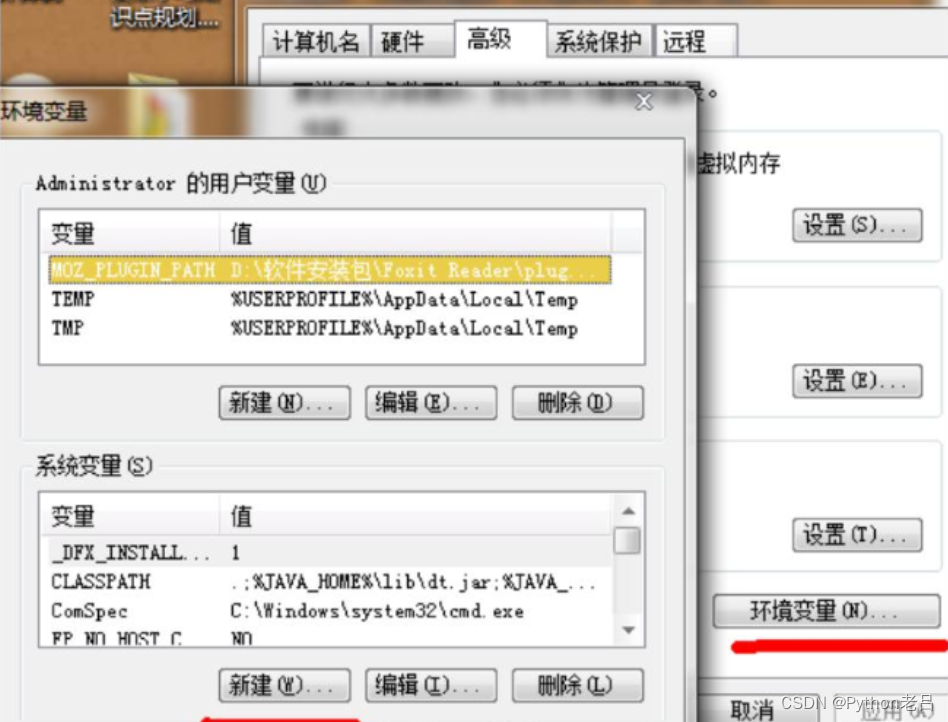
1.4 新建JAVA_HOME

1.5 修改Path变量
修改Path变量,别把原本的东西删掉!

1.6 新建classpath

1.7 验证环境是否配置完成
打开电脑的cmd(命令行),win键 + R 输入cmd,然后在命令行依次javac和java,出现如图效果表示配置完成:
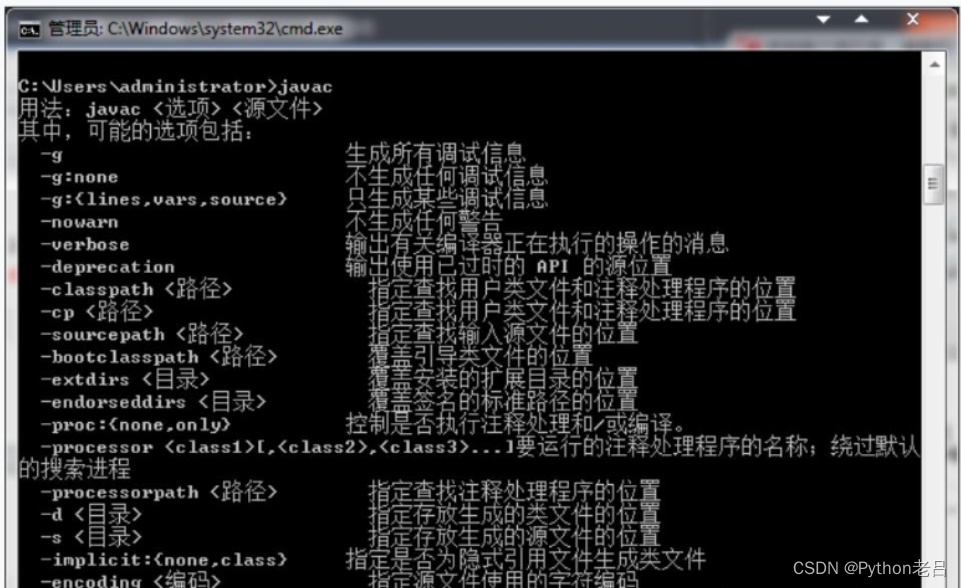
2.开发工具二选一
Android Studio建议还是先使用Eclipse进行Android开发,下面先说下我们熟悉IDE开发APP的流程,按照下述流程来熟悉IDE的使用:
1.如何创建一个工程
2.工程的目录结构的了解
3.与开发的相关的常规视图
4.我们是在哪里写代码的
5.如何创建启动AVD安卓虚拟机
6.如何将写好的安卓程序加载到AVD上
7.当程序报错时,使用logcat查看日志信息
8.通过logcat信息,找到错误代码并改正
9.程序运行无误后签名打包成APK文件
然后下面两个选一个,开始我们的Android开发之路吧!
Eclipse + ADT + SDK:
Android Studio + SDK:
3.相关术语的解析
Dalvik: Android特有的虚拟机,和JVM不同,Dalvik虚拟机非常适合在移动终端上使用!
AVD: (android virtual machine):安卓虚拟设备,就是安卓的模拟器
ADT: (android development tools)安卓开发工具
SDK:(software development kit)软件开发工具包,就是安卓系统,平台架构等的工具集合,如adb.exe
DDMS:(dalvik debug monitor service)安卓调试工具
adb:安卓调试桥,在sdk的platform-tools目录下,功能很多,命令行必备
DX工具:将.class转换成.dex文件
AAPT:(android asset packing tool),安卓资源打包工具
R.java文件:由aapt工具根据App中的资源文件自动生成,可以理解为资源字典
AndroidManifest.xml:app包名 + 组件声明 + 程序兼容的最低版本 + 所需权限等程序的配置文件
4.ADB命令行的一些指令
执行ADB指令之前我们还需要为我们的SDK配置一下环境变量 Step 1:新建一个ANDROID_HOME的环境变量,把sdk根目录地址贴上去:
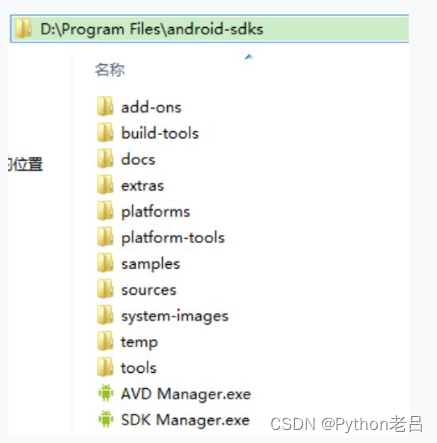
Step 2:更新path环境变量,在path开头加上%ANDROID_HOME%\tools; 即可配置完了,接下来就来学习指令了。

如若本文能帮您, 希望您能关注Python老吕的CSDN博客 ;
您可以在本文进行评论,老吕将努力快速回复,和您近距离交流各种问题;
博主ID:Python老吕,希望大家点赞、评论、收藏。